Иногда мы хотели бы немного перестроить или просто изменить тему WordPress, которую мы используем. Вам не нужно просить программиста или изучать PHP. Мы можем вводить базовые изменения самостоятельно, без каких-либо навыков. Сегодня мы покажем вам, как установить боковую панель на нашем веб-сайте или в блоге WordPress.
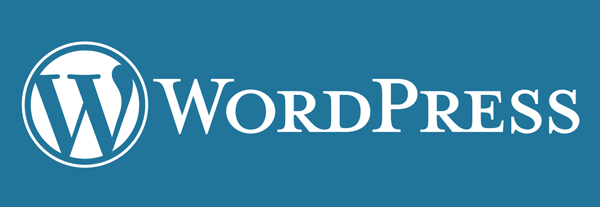
Каждая тема, которую мы используем, персонализируя внешний вид вашего сайта, работающего на платформе WordPress, конечно, имеет свой собственный уникальный вид. Это включает в себя не только макет, отзывчивость или как отображать записи. Это также относится к расположению столбцов, то есть к популярным боковым панелям, в которых отображается меню с параметрами входа, ссылками на архивы, категории или теги. Они чаще всего устанавливаются «жестко», поэтому их нельзя изменить.
В предыдущих уроках мы показали, как легко изменить внешний вид готовых тем. На этот раз мы хотели бы представить метод, который позволит вам добавить и установить боковую панель. Это особенно полезно в одноколонных мотивах, но также когда мы хотим переместить боковую панель в другое место. Пойдем к самому гиду.
Изменение боковой панели с помощью CSS
Вероятно, вы слышали о CSS или стилях, которые определяют внешний вид и поведение мотивов. Это набор правил, определяющих, где отображаются отдельные элементы страницы, какая у них форма и цвет, какие шрифты используются нашей страницей. А также где находится боковая панель и как она выглядит.
Чтобы получить доступ к файлу CSS, поддерживающему тему на нашем сайте, достаточно перейти с панели управления WordPress в левую панель меню на вкладке «Внешний вид»> «Редактор». Затем, в правой части окна, мы найдем файл стиля CSS и откройте его. Теперь мы можем внести изменения и изменения, которые нам интересны. Доступ к CSS также возможен с уровня FTP-сервера. Затем, загрузив файл на компьютер, мы отредактируем его из Блокнота.
Однако, прежде чем перейти к редакции CSS, необходимо создать дочернюю тему, благодаря которой мы будем защищать любые изменения от возможных ошибок.
Затем, если наша тема использует боковую панель, вы должны найти запись в файле CSS, которая начинается с .sidebar {. Он может, например, выглядеть так:
.боковая панель {
float: left;
margin-right: -100%;
max-width: 413px;
позиция: относительная;
ширина: 29,4118%;
}
Если мы хотим, чтобы наша боковая панель отображалась не слева, а справа, достаточно заменить поле «float: left» «float: right» в файле. Если, однако, мы хотели бы полностью удалить боковую панель с нашей стороны, необходимо удалить информацию о боковой панели из файла CSS.
Часто бывает, что, несмотря на изменения, они неактивны на сайте. Это чаще всего происходит потому, что .sidebar — не единственная запись, определяющая поведение боковой панели в CSS. В этом случае найдите больше записей и проверьте, какие функции у них есть. Как правило, все методы боковой панели хранятся в файле CSS один за другим.
Например, в большинстве пятен, одиннадцать и т. Д. Существует также запись .site-content, определяющая направление полей. Это важный элемент, без которого мы не сможем, например, переместить боковую панель слева направо.
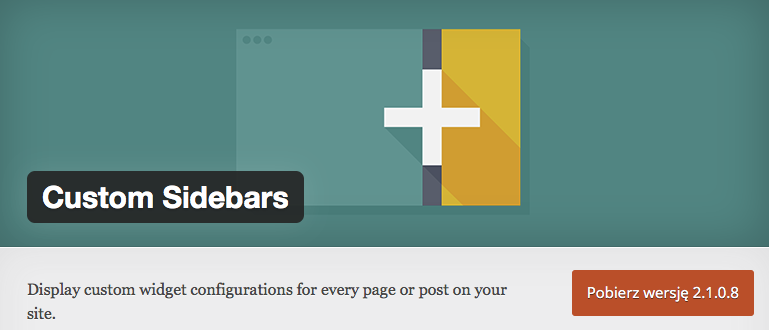
Изменение боковой панели с помощью вилки
Изменения в боковой панели на нашем сайте также возможны с помощью плагинов. Здесь, однако, у нас мало места для хвастовства.
Доступные разъемы позволяют, например, устанавливать различное содержимое боковых панелей в зависимости от отображаемой страницы. Такие функции предлагаются, например, с помощью простых боковых панелей страниц или пользовательских боковых панелей. Эти расширения позволяют вам устанавливать отдельные виджеты с каждой страницы или отдельных подстраниц на нашем сайте. Они поддерживаются на вкладке «Внешний вид»> «Виджеты».
Если, однако, мы хотели бы полностью изменить внешний вид и положение боковой панели на нашем веб-сайте или в блоге, используйте более сложные инструменты. В отдельном руководстве мы обсудили некоторое время назад все плагины, которые позволяют вам изменить внешний вид темы, которую мы используем. Конечно, есть также боковые ремни. Если вас интересует такое решение, обратитесь к этому руководству.
В конце, пожалуйста, конечно, попросите комментарии и мнения, особенно если вы не можете заниматься темой перемещения или удаления боковой панели с вашего сайта. Опишите свои проблемы в комментариях ниже этого текста, мы постараемся помочь.





![Как заставить запись фотографий с камеры, Instagram и других на SD-карту [ROOT]](http://master-gadgets.ru/wp-content/cache/thumb/f6e27ed30_150x95.jpg)
